
Beberapa situs jejaring
sosial
telah melengkapi layanan mereka berupa backup data yang suatu saat bisa
dibutuhkan oleh penggunanya. Meski kemungkinan kehilangan data pada
situs tersebut cukup kecil, pengguna bisa memanfaatkannya untuk
kebutuhan lain. Misalnya untuk arsip, apalagi bagi mereka yang telah
mem-posting banyak data dan ingin mengumpulkannya kembali. Berikut akan
kami tunjukkan cara membackup data pada akun empat jejaring sosial yang
cukup populer:
Facebook
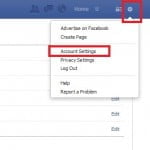 Masuk menggunakan akun Facebook kamu, klik ikon ‘gear’ yang terletak pada kanan atas. Pilih Account Settings>General>General Account Settings, klik Download a copy. Selanjutnya klik Download archive,
masukkan password, dan kamu tinggal mengikuti panduan yang ada untuk
mengunduh data pada akun Facebook. Nantinya Facebook akan mengirim
konfirmasi ke email yang telah didaftarkan sebelumnya berupa tautan
untuk mengunduh arsip data yang kamu miliki (foto, chat, akun, dan
lainnya).
Twitter
Masuk menggunakan akun Facebook kamu, klik ikon ‘gear’ yang terletak pada kanan atas. Pilih Account Settings>General>General Account Settings, klik Download a copy. Selanjutnya klik Download archive,
masukkan password, dan kamu tinggal mengikuti panduan yang ada untuk
mengunduh data pada akun Facebook. Nantinya Facebook akan mengirim
konfirmasi ke email yang telah didaftarkan sebelumnya berupa tautan
untuk mengunduh arsip data yang kamu miliki (foto, chat, akun, dan
lainnya).
Twitter
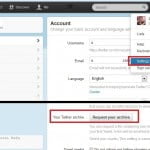 Masuk menggunakan akun kamu, klik ikon ‘gear’ yang terdapat pada kanan atas dan klik Settings. Geser ke bawah dan klik Request your archive.
Mirip dengan Facebook, kamu harus menunggu beberapa saat dimana Twitter
akan mempersiapkan terlebih dahulu arsip data yang kamu miliki. Setelah
siap, Twitter akan mengkonfirmasikan melalui email. Selanjutnya tinggal
klik tautan yang diberikan untuk mengunduh melalui tombol Go now.
Twitter akan memberikan arsip data berekstensi ZIP yang mesti
dimekarkan terlebih dahulu. Dan data yang diberikan Twitter berupa file
berekstensi HTML dan CSV.
Google+
Masuk menggunakan akun kamu, klik ikon ‘gear’ yang terdapat pada kanan atas dan klik Settings. Geser ke bawah dan klik Request your archive.
Mirip dengan Facebook, kamu harus menunggu beberapa saat dimana Twitter
akan mempersiapkan terlebih dahulu arsip data yang kamu miliki. Setelah
siap, Twitter akan mengkonfirmasikan melalui email. Selanjutnya tinggal
klik tautan yang diberikan untuk mengunduh melalui tombol Go now.
Twitter akan memberikan arsip data berekstensi ZIP yang mesti
dimekarkan terlebih dahulu. Dan data yang diberikan Twitter berupa file
berekstensi HTML dan CSV.
Google+
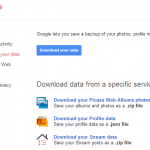 Untuk mengunduh data Google+, login menggunakan akun yang dimiliki, klik profile picture di bagian atas kanan dan klik Account.
Kamu mempunyai dua pilihan untuk mengunduh data tersebut, secara
keseluruhan atau terpisah. Untuk mengunduh seluruh data (Picasa Albums
hingga Google Voice), klik tombol Download your data,
atau mengunduhnya secara terpisah melalui pilihan yang terdapat di
bawahnya. Selanjutnya kamu akan diarahkan ke Google Takeaway dimana
mesti memasukkan kembali password. Kamu bisa memilih Choose services
untuk menentukan layanan yang hendak diunduh sesuai pilihan. Namun jika
ingin mengunduh seluruhnya klik Download.
Instagram
Untuk mengunduh data Google+, login menggunakan akun yang dimiliki, klik profile picture di bagian atas kanan dan klik Account.
Kamu mempunyai dua pilihan untuk mengunduh data tersebut, secara
keseluruhan atau terpisah. Untuk mengunduh seluruh data (Picasa Albums
hingga Google Voice), klik tombol Download your data,
atau mengunduhnya secara terpisah melalui pilihan yang terdapat di
bawahnya. Selanjutnya kamu akan diarahkan ke Google Takeaway dimana
mesti memasukkan kembali password. Kamu bisa memilih Choose services
untuk menentukan layanan yang hendak diunduh sesuai pilihan. Namun jika
ingin mengunduh seluruhnya klik Download.
Instagram
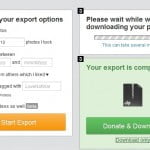 Instagram sendiri tidak menyediakan fasilitas backup data, sehingga kamu mesti melakukannya melalui bantuan situs lain yaitu Instaport.
Instaport bisa digunakan untuk mengunduh seluruh akun menjadi file
berformat ZIP serta bisa pula untuk memindahkan data ke Facebook atau
Flickr. Masuk ke situs Instaport di http://instaport.me/ dan klik Sign in with Instagram menggunakan akun Instagram kamu. Klik Authorize untuk lanjut ke halaman berikut. Pilih opsi dari data yang akan diunduh. Setelah menentukan pilihan tersebut klik Start Export. Tunggu beberapa saat hingga prosesnya selesai dan klik Download only.
Instagram sendiri tidak menyediakan fasilitas backup data, sehingga kamu mesti melakukannya melalui bantuan situs lain yaitu Instaport.
Instaport bisa digunakan untuk mengunduh seluruh akun menjadi file
berformat ZIP serta bisa pula untuk memindahkan data ke Facebook atau
Flickr. Masuk ke situs Instaport di http://instaport.me/ dan klik Sign in with Instagram menggunakan akun Instagram kamu. Klik Authorize untuk lanjut ke halaman berikut. Pilih opsi dari data yang akan diunduh. Setelah menentukan pilihan tersebut klik Start Export. Tunggu beberapa saat hingga prosesnya selesai dan klik Download only.
 Beberapa situs jejaring sosial
telah melengkapi layanan mereka berupa backup data yang suatu saat bisa
dibutuhkan oleh penggunanya. Meski kemungkinan kehilangan data pada
situs tersebut cukup kecil, pengguna bisa memanfaatkannya untuk
kebutuhan lain. Misalnya untuk arsip, apalagi bagi mereka yang telah
mem-posting banyak data dan ingin mengumpulkannya kembali. Berikut akan
kami tunjukkan cara membackup data pada akun empat jejaring sosial yang
cukup populer:
Beberapa situs jejaring sosial
telah melengkapi layanan mereka berupa backup data yang suatu saat bisa
dibutuhkan oleh penggunanya. Meski kemungkinan kehilangan data pada
situs tersebut cukup kecil, pengguna bisa memanfaatkannya untuk
kebutuhan lain. Misalnya untuk arsip, apalagi bagi mereka yang telah
mem-posting banyak data dan ingin mengumpulkannya kembali. Berikut akan
kami tunjukkan cara membackup data pada akun empat jejaring sosial yang
cukup populer: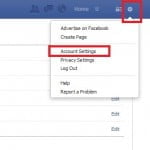 Masuk menggunakan akun Facebook kamu, klik ikon ‘gear’ yang terletak pada kanan atas. Pilih Account Settings>General>General Account Settings, klik Download a copy. Selanjutnya klik Download archive,
masukkan password, dan kamu tinggal mengikuti panduan yang ada untuk
mengunduh data pada akun Facebook. Nantinya Facebook akan mengirim
konfirmasi ke email yang telah didaftarkan sebelumnya berupa tautan
untuk mengunduh arsip data yang kamu miliki (foto, chat, akun, dan
lainnya).
Twitter
Masuk menggunakan akun Facebook kamu, klik ikon ‘gear’ yang terletak pada kanan atas. Pilih Account Settings>General>General Account Settings, klik Download a copy. Selanjutnya klik Download archive,
masukkan password, dan kamu tinggal mengikuti panduan yang ada untuk
mengunduh data pada akun Facebook. Nantinya Facebook akan mengirim
konfirmasi ke email yang telah didaftarkan sebelumnya berupa tautan
untuk mengunduh arsip data yang kamu miliki (foto, chat, akun, dan
lainnya).
Twitter
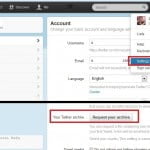 Masuk menggunakan akun kamu, klik ikon ‘gear’ yang terdapat pada kanan atas dan klik Settings. Geser ke bawah dan klik Request your archive.
Mirip dengan Facebook, kamu harus menunggu beberapa saat dimana Twitter
akan mempersiapkan terlebih dahulu arsip data yang kamu miliki. Setelah
siap, Twitter akan mengkonfirmasikan melalui email. Selanjutnya tinggal
klik tautan yang diberikan untuk mengunduh melalui tombol Go now.
Twitter akan memberikan arsip data berekstensi ZIP yang mesti
dimekarkan terlebih dahulu. Dan data yang diberikan Twitter berupa file
berekstensi HTML dan CSV.
Google+
Masuk menggunakan akun kamu, klik ikon ‘gear’ yang terdapat pada kanan atas dan klik Settings. Geser ke bawah dan klik Request your archive.
Mirip dengan Facebook, kamu harus menunggu beberapa saat dimana Twitter
akan mempersiapkan terlebih dahulu arsip data yang kamu miliki. Setelah
siap, Twitter akan mengkonfirmasikan melalui email. Selanjutnya tinggal
klik tautan yang diberikan untuk mengunduh melalui tombol Go now.
Twitter akan memberikan arsip data berekstensi ZIP yang mesti
dimekarkan terlebih dahulu. Dan data yang diberikan Twitter berupa file
berekstensi HTML dan CSV.
Google+
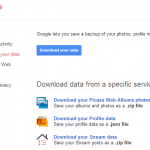 Untuk mengunduh data Google+, login menggunakan akun yang dimiliki, klik profile picture di bagian atas kanan dan klik Account.
Kamu mempunyai dua pilihan untuk mengunduh data tersebut, secara
keseluruhan atau terpisah. Untuk mengunduh seluruh data (Picasa Albums
hingga Google Voice), klik tombol Download your data,
atau mengunduhnya secara terpisah melalui pilihan yang terdapat di
bawahnya. Selanjutnya kamu akan diarahkan ke Google Takeaway dimana
mesti memasukkan kembali password. Kamu bisa memilih Choose services
untuk menentukan layanan yang hendak diunduh sesuai pilihan. Namun jika
ingin mengunduh seluruhnya klik Download.
Instagram
Untuk mengunduh data Google+, login menggunakan akun yang dimiliki, klik profile picture di bagian atas kanan dan klik Account.
Kamu mempunyai dua pilihan untuk mengunduh data tersebut, secara
keseluruhan atau terpisah. Untuk mengunduh seluruh data (Picasa Albums
hingga Google Voice), klik tombol Download your data,
atau mengunduhnya secara terpisah melalui pilihan yang terdapat di
bawahnya. Selanjutnya kamu akan diarahkan ke Google Takeaway dimana
mesti memasukkan kembali password. Kamu bisa memilih Choose services
untuk menentukan layanan yang hendak diunduh sesuai pilihan. Namun jika
ingin mengunduh seluruhnya klik Download.
Instagram
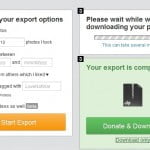 Instagram sendiri tidak menyediakan fasilitas backup data, sehingga kamu mesti melakukannya melalui bantuan situs lain yaitu Instaport.
Instaport bisa digunakan untuk mengunduh seluruh akun menjadi file
berformat ZIP serta bisa pula untuk memindahkan data ke Facebook atau
Flickr. Masuk ke situs Instaport di http://instaport.me/ dan klik Sign in with Instagram menggunakan akun Instagram kamu. Klik Authorize untuk lanjut ke halaman berikut. Pilih opsi dari data yang akan diunduh. Setelah menentukan pilihan tersebut klik Start Export. Tunggu beberapa saat hingga prosesnya selesai dan klik Download only.
Instagram sendiri tidak menyediakan fasilitas backup data, sehingga kamu mesti melakukannya melalui bantuan situs lain yaitu Instaport.
Instaport bisa digunakan untuk mengunduh seluruh akun menjadi file
berformat ZIP serta bisa pula untuk memindahkan data ke Facebook atau
Flickr. Masuk ke situs Instaport di http://instaport.me/ dan klik Sign in with Instagram menggunakan akun Instagram kamu. Klik Authorize untuk lanjut ke halaman berikut. Pilih opsi dari data yang akan diunduh. Setelah menentukan pilihan tersebut klik Start Export. Tunggu beberapa saat hingga prosesnya selesai dan klik Download only.




















0 komentar:
Posting Komentar